- Bầu cử Tổng thống Mỹ 2024
- Nhìn lại Hội nghị Thủ tướng đối thoại với nông dân 2023
- Chủ tịch Hội NDVN- Bộ trưởng TNMT lắng nghe nông dân nói
- Kỷ nguyên mới - Kỷ nguyên vươn mình
- Tháo gỡ điểm nghẽn thể chế
- Kỳ họp thứ 8 Quốc hội khóa XV
- Căng thẳng Triều Tiên - Hàn Quốc đang gia tăng
- Diễn đàn Nông dân quốc gia lần thứ IX - 2024
Chủ đề nóng
- Đăng nhập
- Đăng ký
- ×
Vui lòng đăng nhập hoặc đăng ký để gửi bình luận
Khi nhấn đăng nhập đồng nghĩa với việc bạn đã đồng ý với điều khoản sử dụng của báo Dân Việt
Đăng nhập
Họ và tên
Mật khẩu
Mã xác nhận

Khi nhấn đăng ký đồng nghĩa với việc bạn đã đồng ý với
điều khoản sử dụng của
báo Dân Việt
Đăng ký
Xin chào, !
Bạn đã đăng nhập với email:
Đăng xuất
Cách sắp xếp và giải nén nhanh trang PDF
Trần Vy
Thứ hai, ngày 17/10/2016 07:55 AM (GMT+7)
Dưới đây là phương pháp sắp xếp và giải nén tập tin PDF bằng cách sử dụng Adobe Acrobat Standard và Pro DC.
Bình luận
0
1. Sắp xếp trang PDF
Phiên bản mới nhất của Adobe Acrobat Standard và Pro sẽ giúp người dùng sắp xếp lại thứ tự trang dễ hơn so với các phiên bản cũ. Trước tiên, bạn cần mở tập tin PDF và sau đó nhấp chuột vào Tools (Công cụ).
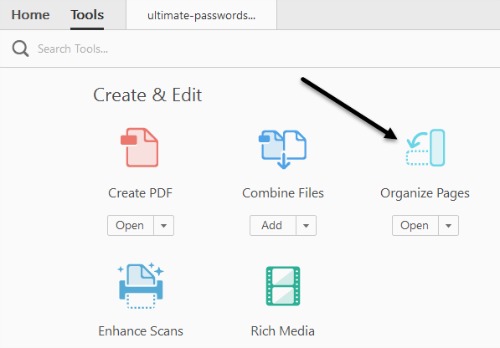
Trong mục Create & Edit (Tạo & Sửa đổi), bạn cần chọn Organize Pages (Sắp xếp các trang). Sau đó, bạn sẽ thấy hình ảnh thu nhỏ của tất cả các trang trong tập tin PDF.
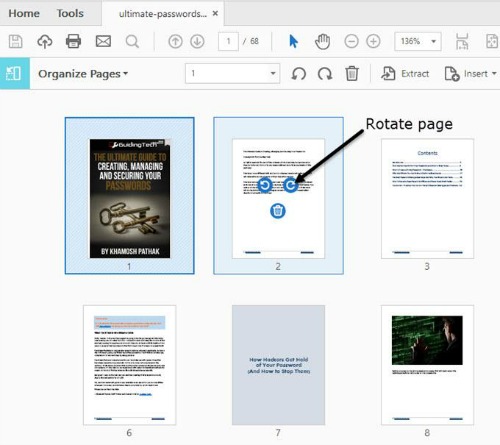
Để xoay một trang, bạn chỉ cần nhấp vào biểu tượng nút xoay bên trái hoặc bên phải. Để xóa một trang, người dùng chỉ cần nhấp vào biểu tượng thùng rác ở chính trang đó. Để di chuyển trang hoặc sắp xếp lại các trang PDF, bạn chỉ cần nhấp và kéo trang đó đến vị trí mới.
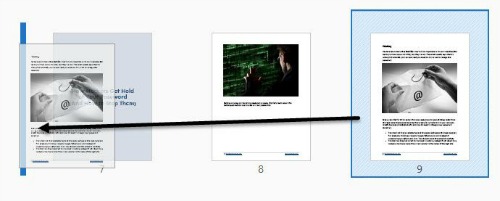
Nếu bạn không dùng Adobe Acrobat Standard và Pro thì có thể sử dụng một công cụ trực tuyến khác - Sejda. Giao diện của công cụ này rất giống với Adobe Acrobat. Tuy nhiên, hạn chế của công cụ Seja là không thể mở với tập tin có dung lượng trên 50MB hoặc quá 50 trang.
2. Giải nén trang từ file PDF
Khi nhấp vào nút Extract (Giải nén) trên thanh menu, bạn sẽ thấy một thanh menu phụ xuất hiện với một vài lựa chọn.
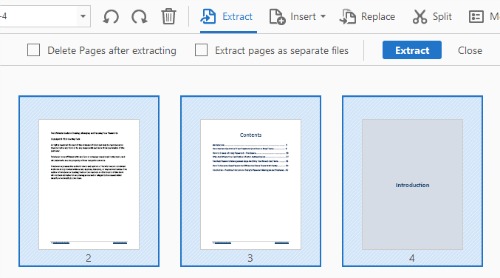
Đầu tiên, bạn cần chọn các trang trong file PDF muốn giải nén. Để chọn nhiều hơn một trang, bạn nhấn giữ phím SHIFT hoặc phím CTRL. Phím SHIFT sẽ chọn nhiều trang theo thứ tự liên tiếp trong khi phím CTRL sẽ cho phép chọn các trang từ bất cứ nơi nào trong tài liệu.
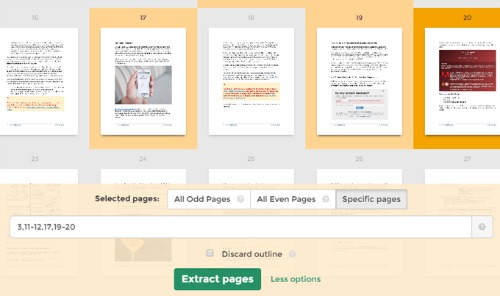
Khi đã lựa chọn các tập tin, bạn có thể Delete Pages after extracting (Xóa trang sau khi giải nén) hoặc Extract pages as separate files (Giải nén các trang).
Nếu bạn không thực hiện 2 thao tác này, các trang đã chọn sẽ được giải nén vào một tập tin PDF duy nhất và các trang còn lại vẫn ở trong file gốc. Nếu bạn thực hiện cả 2 thao tác này, các trang sẽ được gỡ bỏ khỏi tập tin gốc và được lưu thành một file PDF riêng biệt.
Mời các bạn đồng hành cùng báo Dân Việt trên mạng xã hội Facebook để nhanh chóng cập nhật những tin tức mới và chính xác nhất.
Tin cùng chuyên mục
Xem theo ngày
Xem
Tin nổi bật








Vui lòng nhập nội dung bình luận.